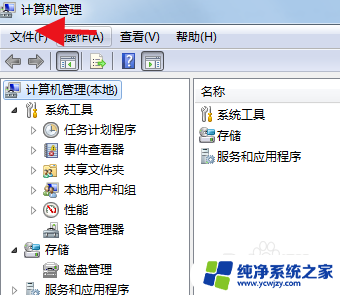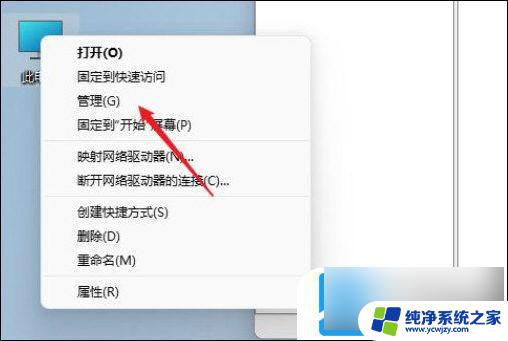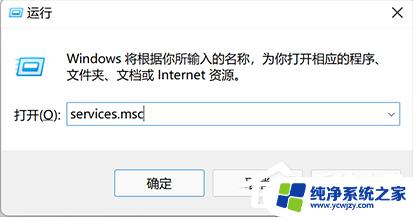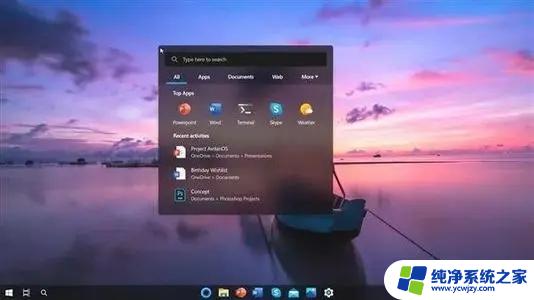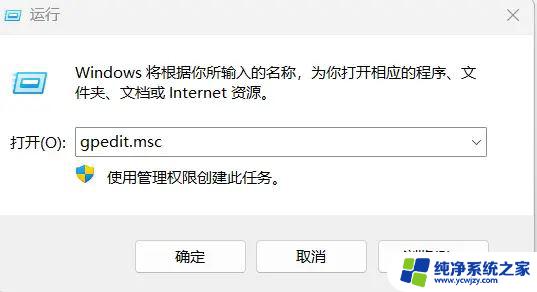win11系统两台电脑怎么建局域网共享文件 win11共享文件夹权限设置方法
更新时间:2024-03-24 13:49:56作者:yang
在如今数字化的时代,电脑已经成为我们日常工作和生活不可或缺的一部分,而在使用电脑过程中,我们常常会遇到需要在多台电脑之间共享文件的情况。对于使用win11系统的用户来说,建立局域网并共享文件夹可以极大地提高工作效率和便利性。要实现这一目标,我们需要了解win11系统下的局域网建立方法以及共享文件夹权限的设置方式。本文将为大家详细介绍win11系统下两台电脑建立局域网共享文件的方法,以及共享文件夹权限设置的步骤,帮助读者快速实现文件共享的需求。
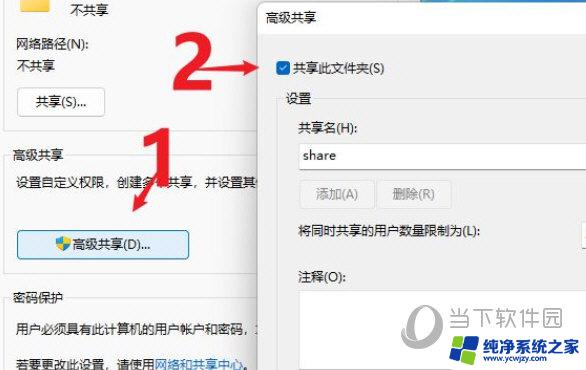
win11共享文件夹设置方法介绍
1、右键文件夹,打开“属性”。打开最上面的“共享”选项卡
2、点开下面的“高级共享”,打开后,勾选开启“共享此文件夹”
3、开启后点开下面的“权限”按钮,点击其中“添加”并将需要共享的用户添加进来
4、最后修改共享权限并保存就可以了
以上就是win11系统两台电脑如何建立局域网共享文件的全部内容,如果您遇到这种情况,可以按照以上方法解决,希望这些方法能对大家有所帮助。